今天一同事由于业务需要,使用Excel编辑数据试图编写一本书,遇到了如下的难题!
他的Excel数据量非常大,大概有190个页面,并且数据又不在同一个工作簿中,因此,打印出来的第一批数据,其页码是从1开始的,打印了好了第一批数据,再打开另外一个工作薄,继续打印,这个时候问题就来了!
第一批数据页码从1开始是正确的,但是打开的第二个工作薄,直接打印的话,那么,页码势必又从1开始,而两批数据应该是连续的,其页码必须连贯!!!
要解决的问题就是,打印第二批数据的页码必须从第一批数据最后一页的页码加1开始,这样才符合要求,比如,第一批数据打印到60页,那么,第二批数据的第一页页码应该是61,后面是62,63…依此类推!!!
俺也刚遇到这种问题,因为平时打印数据量不大,没涉及到此类问题!
摸索了一小下,终于找到了问题的解决方案!
其实,在Excel数据打印的时候,我们可以自行设定或自定义打印的页码,并非是所有的打印页码非得从1开始不可!
执行如下操作:
“文件”→“页面设置”,弹出如下对话框!
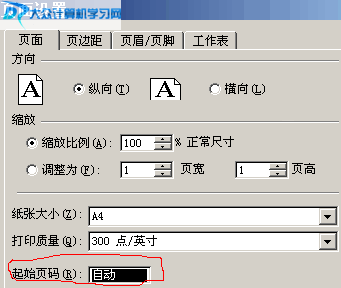
切换到“页面”选项卡,在其下方找到“起始页面”,在其右方输入打印的第一页的页码即可,如果不输入,那么,页码必然从1开始;一旦输入一个初始值,打印页面就从该值开始!
好了,希望本文对您有所帮助!!!